Dacă imprimanta dvs. HP se comportă greșit și murdărește imprimarea, puteți utiliza instrumentul de curățare a capului de imprimare pentru a rezolva problema. Cel mai probabil, duzele imprimantei s-au înfundat cu cerneală. Ca o scurtă reamintire, capul de imprimare este componenta care găzduiește cartuse de cerneala. Soluția de curățare a capului de imprimare forțează cerneala prin duze în încercarea de a le desfunda. Să vedem cum puteți utiliza instrumentul pe imprimanta dvs. HP.
Cum îmi fac imprimanta să se curețe singură?
Lansați Instrumentul de curățare a capului de imprimare
- Încărcați o coală de hârtie A4 în tava de alimentare.
- Apoi apăsați și mențineți apăsat pe imprimanta dvs Putere buton.
- apasă pe Anulare butonul de două ori.
- Apoi apăsați tasta Relua buton.
- Eliberați butonul de pornire și așteptați ca instrumentul să-și facă treaba.
Utilizați software-ul HP
Centrul de soluții HP este un instrument livrat împreună cu imprimanta dvs. HP. Dacă utilizați un model de imprimantă mai nou, instalați aplicația HP Smart pentru a personaliza setările imprimantei.
- Lansați Panou de control.
- Mergi la Hardware.
- Selectați Dispozitive și imprimante.
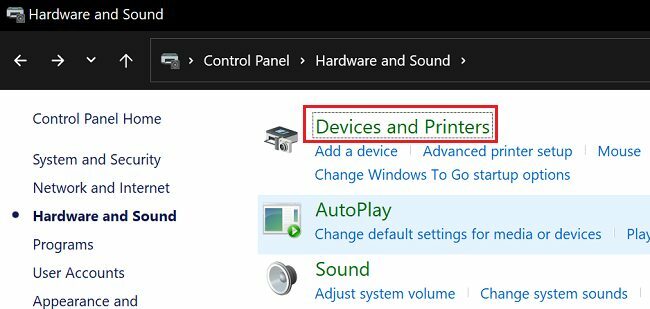
- Apoi, faceți clic dreapta pe imprimanta dvs. și selectați Proprietăți.
- Faceți clic pe Serviciu fila.
- Selectați Servicii de imprimantă.
- Apoi faceți clic pe Curățați capete de imprimare.
Pentru unele imprimante HP, această opțiune este disponibilă în Setări imprimante. Mergi la Setări imprimante, apoi selectați Instrumente pentru calitatea imprimării.
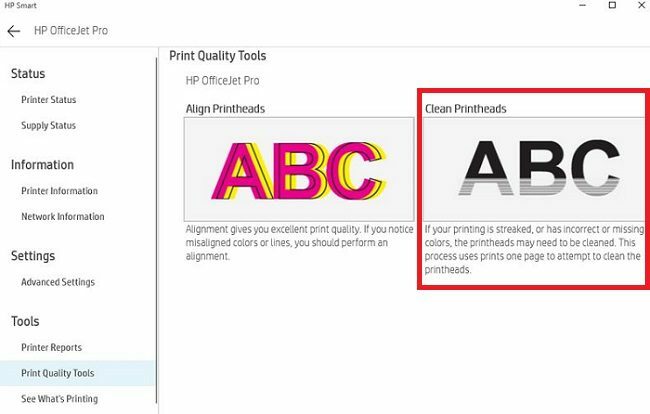
Cât timp durează până când imprimanta HP se curăță singură?
În funcție de modelul imprimantei dvs. HP, ar trebui să vedeți o lumină intermitentă în timp ce dispozitivul curăță capetele de imprimare. Întregul proces ar trebui să dureze între treizeci de secunde și un minut.
Dacă problemele dvs. de imprimare persistă, treceți la pasul următor.
Scoateți capul de imprimare și curățați-l manual
Uneori, instrumentul de curățare a capului de imprimare poate să nu rezolve problema. Cerneala uscată poate fi uneori extrem de dificil de îndepărtat. Dacă problema persistă, scoateți capul de imprimare și încercați să-l curățați manual. Începeți prin a curăța punctele de contact ale cartuşului de cerneală cu o cârpă moale, fără scame. Utilizați un tampon curat pentru a ridica reziduurile de cerneală. Apoi curățați capul de imprimare folosind o cârpă fără scame.
Dacă nu vă simțiți confortabil să faceți acest lucru, cereți unui profesionist să curețe capul de imprimare pentru dvs. Dacă problema persistă, înlocuiți capul de imprimare cu unul nou. Utilizarea unui cap de imprimare defect vă poate defecta imprimanta.
Concluzie
Dacă imprimanta dvs. HP înmoaie imprimarea sau nu reușește să imprime toate liniile, rulați instrumentul de curățare a capului de imprimare pentru a îndepărta cerneala înfundată din duzele imprimantei. Dacă problema persistă, scoateți capul de imprimare și curățați-l manual. Ați reușit să vă rezolvați problemele de imprimare după curățarea capului de imprimare? Spune-ne în comentariile de mai jos.